La finestra Visualizzazione messaggio
Per visualizzare un messaggio, fare doppio clic con SELEZIONA sulla sua intestazione. In alternativa, fare clic con SELEZIONA sull'intestazione del messaggio e quindi sull'opzione Messaggi del menu Visualizza.
Compare una finestra che contiene il testo del messaggio ed una breve intestazione, come illustrato nella figura Figura 4-4.
Figura 4-4 La finestra "Visualizzazione messaggio"
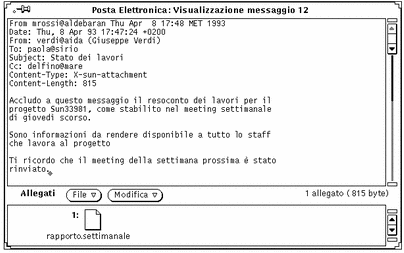
Il numero del messaggio è indicato nell'intestazione della finestra (nella figura Figura 4-4 viene visualizzato il messaggio 12).
Una volta visualizzato il messaggio, le indicazioni "Nuovo" (N) o "Non letto" (U) nella finestra principale vengono cancellate.
La finestra Visualizzazione dispone del menu pop-up standard per la modifica del testo, che può essere utilizzato per apportare modifiche al testo del messaggio. Se sono state effettuate delle modifiche, all'uscita dalla finestra è possibile scegliere se salvarle o abbandonarle.
La finestra Visualizzazione può essere divisa in due o più sottofinestre per visualizzare e modificare contemporaneamente diverse parti del messaggio. Per maggiori informazioni vedere Capitolo 3.
Se il messaggio visualizzato contiene degli allegati, nella parte inferiore della finestra compare un'apposita sottofinestra. Per maggiori informazioni vedere "Uso degli allegati".
Uso dello spillo nella finestra di visualizzazione
La finestra Visualizzazione è dotata di uno spillo con cui è possibile aprire stabilmente la finestra sull'area di lavoro, ad esempio per tenere in vista uno o più messaggi.
Se la finestra non è fissata con lo spillo, essa viene riutilizzata per la visualizzazione dei messaggi successivi. Se invece viene aperta in modo stabile, il messaggio successivo verrà visualizzato in una nuova finestra e sarà possibile tenere in vista più messaggi contemporaneamente.
Visualizzazione del messaggio precedente o successivo
Per visualizzare il messaggio successivo, fare clic con SELEZIONA sul pulsante Visualizza o sul pulsante Successivo. Se la finestra Visualizzazione è presente sullo schermo ma non è stata fissata con lo spillo, il nuovo messaggio sostituisce il contenuto precedente della finestra.
Nota -
"Successivo" è l'opzione di default del menu Visualizza. Se l'opzione di default è stata modificata, sarà necessario aprire il menu e selezionare Successivo. Si noti inoltre che il pulsante "Successivo" è definito dall'utente, perciò potrebbe non comparire nelle versioni personalizzate dell'applicazione.
Per visualizzare il messaggio precedente, scegliere l'opzione Precedente dal menu Visualizza. È anche possibile utilizzare le frecce a destra, a sinistra, in su ed in giù della tastiera per spostarsi tra i messaggi. Per utilizzare questi tasti, la finestra attiva deve essere la finestra Intestazioni di Posta Elettronica.
In alternativa, è possibile visualizzare un messaggio facendo doppio clic con SELEZIONA sulla sua intestazione.
Visualizzazione dei messaggi con l'intestazione completa
I messaggi di Posta Elettronica vengono generalmente visualizzati con una intestazione breve. Per visualizzare l'intestazione completa, selezionare il messaggio e scegliere "Intestazione completa" dal sottomenu Messaggi del menu Visualizza. La figura Figura 4-5 riporta un esempio di intestazione completa.
Figura 4-5 Un messaggio con intestazione completa
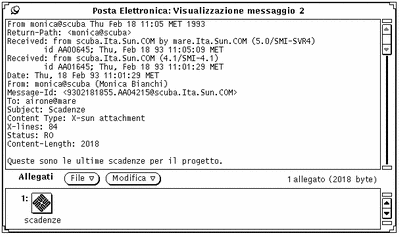
Il contenuto dell'intestazione breve dipende dal contenuto della lista a scorrimento Nascondi della finestra "Caratteristiche: Finestra messaggi". Vengono visualizzate tutte le informazioni eccetto quelle comprese in questa lista a scorrimento. Per maggiori informazioni su come personalizzare l'intestazione breve vedere "Caratteristiche: Finestra messaggi".
Visualizzazione di più messaggi
Se sono stati selezionati più messaggi, scegliendo l'opzione Messaggi del menu Visualizza per ogni messaggio viene aperta una finestra Visualizzazione. Le finestre si sovrappongono una all'altra in ordine numerico (non nell'ordine con cui i messaggi sono stati selezionati).
In alternativa, è possibile fissare con lo spillo la finestra Visualizzazione corrente e fare doppio clic con SELEZIONA su un altro messaggio. Il nuovo messaggio viene visualizzato in una finestra differente.
- © 2010, Oracle Corporation and/or its affiliates
